Dr[1].COM客户端常见问题以及解决方法
再谈DrCOM宽带认证客户端共享上网破解

再谈宽带认证客户端共享上网破解V3.46(d13)[原创]前言:本文以中南民族大学的校园网环境为例,客户端版本为:V3.46(d13),这一版本目前在大部分高校、企业通用。
其他版本也可以尝试使用本方法。
背景:宽带上网认证客户端禁止单网卡代理、双网卡、宽带路由器共享上网。
我回到学校后,已经错过办理校园网入网手续的时间(学校只在每月前两个工作日办理入网手续),写毕业论文需要查资料,没网络可不行,于是只好再次对进行破解,借助室友的校园网帐号,实现了一台电脑当主机、多台电脑作为客户机共享上网。
步骤:一、网线连接:将主机和客户机的网线连接在同一台交换机或集线器上。
路由器也可以当集线器用,方法是连接主机、客户机、校园网的网线均插在路由器的LAN口上。
中南民族大学校园网用户直接将主机、客户机网线插在寝室墙上的网线插孔上即可,省了集线器。
二、主机配置1、下载Sygate v4.5 破解版:下载地址①:/cgi-bin/fileid.cgi?fileid=1617735下载地址②:/sygate4.5.rar2、安装Sygate v4.5 破解版:3、选择服务器模式4、网络诊断成功后点击确定按钮5、如果装有杀毒软件,会提示是否允许写注册表,这时请选择允许。
下图为卡巴斯基的提示。
6、指定NAT网关IP。
请注意:最好不要使用默认的192.168.0.1,因为当校园网内还有其他人使用sygate的默认网关IP时,就会导致IP冲突,使你的sygate无法启动。
本例中为192.168.100.17、暂时不注册,点击确定按钮完成sygate的安装。
8、暂时不重启电脑,点击“否”。
9、用sygate安装文件RAR压缩包“破解”目录下的salic.dll文件替换Sygate安装目录中的salic.dll文件。
10、打开sygate,在主界面的菜单栏选择“帮助”→“注册”,序列号为(Serial:44D46441-3127CFBA,Code:BCF3D581)。
解决学校Dr客户端端口占用问题

很多人都有遇到过客户端的端口被占用的情况,如图:网上的解决方法又实在是坑爹啊有木有,后面只得无奈的重启。
这几天我也一直遇到这个情况,所以就痛下苦心来解决此问题,其实此问题的解决方法很简单,下面我们来说一下具体的两种实用的的方法。
方法一:假设端口被占用步奏:打开cmd窗口(win+R或者开始->输入cmd 或者开始->附件->运行->cmd,回车)如图在打开的cmd窗口界面中输入:netstat –ano|findstr “61440” ,这里解释一下这句话的作用,netstat是用于显示与IP、TCP、UDP和ICMP协议相关的统计数据,一般用于检验本机各端口的网络连接情况,后面的参数的意思从下图中的解释可以看出是显示所有连接和侦听端口,并以数字形式显示地址和端口号,同时显示与该进程相联系的PID号,后面的端口号写61440是因为的端口号一般为61440具体操作见下图(现在端口未被占用,只是演示,所以使用该端口的进程是他本身):上图的第二句命令tasklist|findstr”6852”是指找到使用该端口号的进程,第三句taskkill /t /f /im ishare_user.exe命令是指强行终止ishare_user.exe程序,包括它启用的子线程,这样我们就成功的终止了占用该端口的进程了。
方法二:假设端口未被占用很多情况下,很多人会发现我们查看了该端口号,却发现该端口号未被占用,就像这样这时怎么办?重启?--NO我们此时启动我们的系统服务,在运行里面输入services.msc,回车找到服务名为:Internet Connection Sharing的服务,重启此服务即可如图:至此,该问题就悲剧的被解决了,他从此远你而去了,是不是很伤心呢…..-----------------------来自意想天开制作。
校园网DRCOM网络常见问题总结
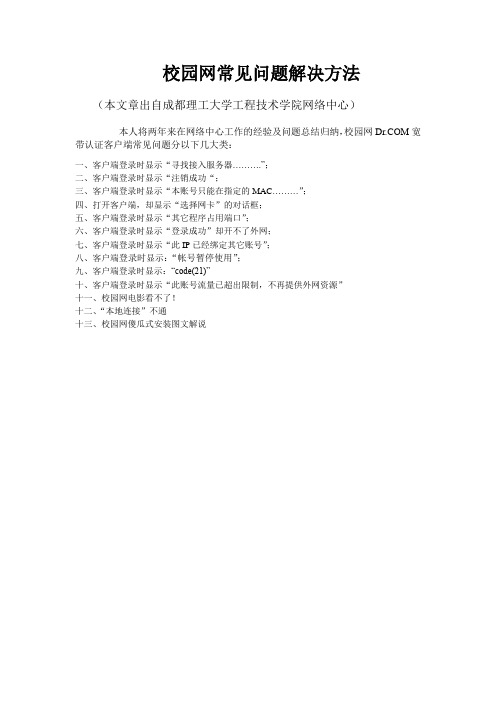
校园网常见问题解决方法(本文章出自成都理工大学工程技术学院网络中心)本人将两年来在网络中心工作的经验及问题总结归纳,校园网宽带认证客户端常见问题分以下几大类:一、客户端登录时显示“寻找接入服务器……….‖;二、客户端登录时显示“注销成功“;三、客户端登录时显示“本账号只能在指定的MAC………”;四、打开客户端,却显示“选择网卡”的对话框;五、客户端登录时显示“其它程序占用端口”;六、客户端登录时显示“登录成功”却开不了外网;七、客户端登录时显示“此IP已经绑定其它账号”;八、客户端登录时显示:“帐号暂停使用”;九、客户端登录时显示:―code(21)‖十、客户端登录时显示“此账号流量已超出限制,不再提供外网资源”十一、校园网电影看不了!十二、“本地连接”不通十三、校园网傻瓜式安装图文解说一、客户端登录时显示“寻找接入服务器……….”;出现这种情况有以下几种情况:1、校园网的客户端没有安装,仅仅是从别人的电脑上拷贝的已经安装好的程序或者是还原过系统,但是系统里没有安装。
解决方法:看看程序里有没有安装过的迹象(或者去控制面板里看看有没有安装),如果没有安装,简单,只要把客户端安装下就可以了!2、网线问题,有时候,网线顺序错了,也是登录寻找超时~~~~,对了顺便看看接口。
解决方法:取下网线,用测线仪检查网线。
不要犯低级错误!!!3、选择网卡错误现在有许多买笔记本电脑的同学,尤其是女生。
笔记本电脑配置高档,而且品牌都是很好。
在安装客户端的时候,第一次启动要求选择网卡,里面一个是,物理有线网卡,也就是所说的“本地连接”,另一个是笔记本的“无线网卡”————wireless。
对于正常上网肯定是选择选择有线网卡的那个,名字看“本地连接”下面的名字就是了,还有一种选择方法,就是看那个里面那个有“wireless”这个词的就肯定不是了,这个是“无线”的意思了!(或者有什么如802.1g之类的)4、线插错路由器孔现象:如果一个寝室好几台电脑都不能上网,都是显示寻找超时,那就要看主线了,看是不是通的,测线仪测试下,如果单插一台电脑正常(用接口对接一台电脑的线),那就要看看是不是小交换机或者路由器的问题了,看看是不是插错了孔了,正常下路由器的“Wan”口是不能插的,那个接广域网——就是电信类用的家庭拨号路由用的!其它的上面有1-2-3-4….等这些口随便接。
Drcom客户端故障解决办法

常见故障解决办法(请同学们根据自身情况通过查看目录对号入座)目录一、安装过Drcom宽带神器的 (2)二、系统未准备好,请检查网络连通性 (2)三、弹出提示:验证账号密码失败...禁止使用选定的身份验证协议 (2)四、弹出提示:发现您正在使用以下代理软件 (4)1)提示windows系统自带共享代理 (4)2)提示猎豹wifi/毒霸wifi/360wifi代理软件 (10)五、弹出提示:拨号连接异常断开,请稍候重新拨号。
(15)六、弹出提示:检测代理进程被终止,可能由杀毒软件或病毒引起16七、弹出提示:发现您修改了网卡MAC地址。
(19)八、登陆后,一直处于正在登陆状态,无法成功登陆。
然后提示“连接认证服务器超时”。
(20)九、弹出提示:运行环境初始化失败105。
(20)十、 Win客户端提示“找不到drcomfigure文件” (20)Proprietary & Confidential. 机密及专有。
1一、安装过Drcom宽带神器的曾经或现在安装使用过Drcom宽带神器的同学请注意,没有永恒的破解神器,它带你给的可能会是断网..断网..还是断网..今天遇到几位同学情况基本一样,使用宽带神器之后,客户端不断报错断开网络,罪祸首就是这个宽带神器,既关闭不了,用杀毒软件也删不了,想要上网的仔细看勒:1、打开C盘,找到Drcom这个文件夹,右键点击删除:2、上网下载客户端重新安装即可。
二、系统未准备好,请检查网络连通性出现此问题,一般是网络连接故障。
常见的情况有:(1)网线问题(网线没有插好或者网线内部接触不良),请检查网线插口的指示灯是否亮或闪烁,若不亮则说明未连接,此时,应联系网络中心报修。
(2)网络故障。
有时可能出现楼层的核心交换机故障,你周围寝室的同学也都会出现这个错误,无法上网。
此时,应联系网络中心报修三、弹出提示:验证账号密码失败...禁止使用Proprietary & Confidential. 机密及专有。
DR产品注意事项和一般故障排除

DR产品注意事项和一般故障排除DR(Disaster Recovery)产品是一种用于数据备份和灾难恢复的解决方案。
在使用DR产品时,有一些注意事项和一般故障排除技巧可以帮助最大程度地保证数据安全和恢复能力。
以下是一些重要的注意事项和一般故障排除方法:注意事项:1.定期备份:使用DR产品时,重要的注意事项是定期备份数据。
根据业务需求,可以选择每天、每周或每月备份数据。
确保备份完成后,验证备份数据的完整性和可恢复性。
2.选择合适的备份介质:根据数据量和业务需求,选择合适的备份介质,如磁带、硬盘、云存储等。
确保备份介质的可靠性和容量满足需求。
3.隔离备份数据:将备份数据隔离存储,以防止恶意软件或病毒感染和物理损坏。
同时,在备份数据存储区域实施严格的访问控制和权限管理。
4.保护备份服务器:备份服务器通常存储着重要的备份数据,必须采取适当的安全措施来保护服务器的完整性和可用性。
例如,加密通信、访问控制和监控等。
5.测试恢复过程:定期测试恢复过程可以确保DR产品的可恢复性。
通过仿真恢复过程,验证备份数据的可用性和业务恢复的准确性。
6.周期性检查备份系统:定期检查备份系统的健康状况,确保备份软件和硬件设备的正常运行。
同时,验证备份数据的完整性和可恢复性。
一般故障排除技巧:1.分析日志文件:当DR产品出现故障时,可以通过分析日志文件来定位问题。
日志文件通常记录了备份过程中的错误信息和异常情况,有助于排除故障。
2. 检查网络连接:确保备份服务器和源服务器之间的网络连接正常。
可以使用ping或网络诊断工具来检查网络连接的可用性和延迟。
3.检查存储设备:如果备份过程中出现错误或失败,可能是由于存储设备故障引起的。
因此,需要检查存储设备的状态,确保硬盘、磁带等存储介质正常工作。
4.重启备份软件和服务器:有时,故障可能是由于备份软件或服务器出现异常状态引起的。
尝试重启备份软件和服务器,以恢复正常操作。
5.更新备份软件和驱动程序:确保备份软件和相关驱动程序是最新版本。
Drcom客户端使用说明

客户端使用说明
1、下载客户端,双击客户端打开,系统自动解压缩安装,在桌面上创建快捷方式,点击快捷方式,出现如下客户端界面,修改密码可以直接更改密码,点击自助服务,可以通过系统提供自助服务。
办公区系统认证界面
学生宿舍区系统认证界面,需要选择认证的网卡,有线或者无线。
2、输入用户名和密码,用户名初始为学生学号前加'o',如o090110101,教工号前面加o,如o0101001。
密码为8位出生年月日。
3、认证成功以后,出现如下界面:
4、点击设置按钮:可以选择开机自动运行,设置最小化到系统托盘。
客户端常见问题解决方法

客户端常见问题解决方法DrCom客户端常见问题提示“其他程序占用端口”解决方法:1.点击开始菜单——>>点击2.——>>输入“cmd”回车3.——>>在弹出的dos提示符下输入netsh winsock reset命令,回车4.回车后提示成功地重置 Winsock目录。
您必须重新启动计算机才能完成重置。
一、Drcom安装时提示装了老版本WinPcap1、尝试在添加删除里删除老版本的winpcap,如果没有系统可能中过arp之类的网络,木马,重装系统,如果不想重装系统,看第2条2、请在重启删除Winpcap程序文件夹后,删除C:\WIndows\System32\下的packet.dll、pthreadVC.dll、wpcap.dll,以及C:\WIndows\System32\drivers\下的npf.sys文件。
(记住先在文件夹选项中选中“显示所有隐藏文件”和“显示系统文件”),删除这几个文件的时候一般不然删除,可以用Unlocker1.8.5工具删除,如果还是删不掉,建议到安全模式下删除,或者先把这几个文件用Unlocker移动到别的地方,先安装学校Drcom客户端,再进安全模式删除移动后的这几个文件,应该就没问题了。
其实主要是这几个文件被木马安装packet.dll,pthreadVC.dll,wpcap.dll,npf.sys 删除口可以解决。
二、DrCom客户端Vista下使用问题解决Vista用户经常出现的问题。
在Vista上安装DrCom的原则一定是:先关闭UAC,再安装DrCom 问题1:认证通过后不能访问外网,能访问校内资源解决方法:下载附件中的bat文件,然后在文件上点击鼠标右键,选择“以管理员身份运行”该脚本即可或者在服务管理项中关闭ip helper服务,并选择该服务启动方式为禁用。
附件:vista客户端补丁.bat问题2:客户端找不到网卡。
校园网常见故障问题处理

校园网常见故障问题处理常见故障处理一、客户端故障问题1.客户端显示账号密码错误答:核对登录账号密码是否正确。
要是确定正确,但登陆不上,则请持学生证到信息中心修改。
2. 客户端显示本账号只能在指定地址使用答:检查登录账号是否在本机首次使用,若不是,请持学生证到信息中心解绑。
之后务必在自己机子上登陆。
3. 客户端显示寻找接入服务器或者显示本地连接受限答:1>首先检查自己的IP地址是否为自动获取,如果不是请设置成自动获取,如果是自动获取,请检查IP是否形如192.168.1.xxx,若是请检查自己的路由器的DHCP服务功能是否关闭,若确认关闭了,请找学生网管。
2>部分vista系统和win7系统与3.73版本客户端兼容性不好,请更换较旧版本。
3>检查客户端“设置”菜单下面的8021x认证是否被启用;若启用,请禁用。
4>检查宿舍模块、网线或者宿舍自备网络设备(交换机、路由器)的网络连通性。
可将其他宿舍上网正常的笔记本拿至有问题的宿舍进行检验,如若可以上网,则说明硬件连接没有问题,请检查计算机设置。
如果同样不能上网,请拿一根可以正常上网的网线直接将宿舍模块和计算机相连,若此时可以上网,则检查宿舍自备网络设备(交换机、路由器)是否可以正常工作;若依然不能上网,联系信息中心更换模块。
5>卸载并重新安装TCP/IP协议。
6>卸载网卡驱动并重新安装。
二、可以登录QQ,但无法打开网页1. 检查杀毒软件设置答:现已发现卡巴斯基、NOD2、趋势、瑞星等主流杀毒软件若不进行设置,会出现可以登录QQ但无法打开网页的情况。
请用户首先停止杀毒软件的监控服务,重新登录网页。
若可以登录,则检查计算机上安装的杀毒软件,取消Web(网页)保护功能、取消杀毒软件对80、8080端口的监控。
上述操作请以可以登录网页为标准酌情进行操作,尽量不要降低杀毒软件的保护性能。
有些杀软仅进行上述设置可能依然无法登陆网页,如卡巴斯基;此时可以在网络连接中找到本地连接,右键选择属性,取消kaspersky AntiVirus NDIS Fliter 前面的勾即可。
DRCOM客户端使用说明文档
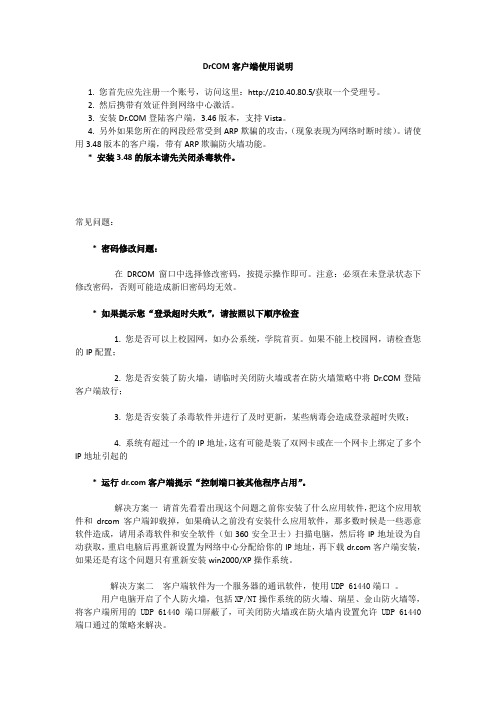
DrCOM客户端使用说明1. 您首先应先注册一个账号,访问这里:http://210.40.80.5/获取一个受理号。
2. 然后携带有效证件到网络中心激活。
3. 安装登陆客户端,3.46版本,支持Vista。
4. 另外如果您所在的网段经常受到ARP欺骗的攻击,(现象表现为网络时断时续)。
请使用3.48版本的客户端,带有ARP欺骗防火墙功能。
* 安装3.48的版本请先关闭杀毒软件。
常见问题:* 密码修改问题:在DRCOM窗口中选择修改密码,按提示操作即可。
注意:必须在未登录状态下修改密码,否则可能造成新旧密码均无效。
* 如果提示您“登录超时失败”,请按照以下顺序检查1. 您是否可以上校园网,如办公系统,学院首页。
如果不能上校园网,请检查您的IP配置;2. 您是否安装了防火墙,请临时关闭防火墙或者在防火墙策略中将登陆客户端放行;3. 您是否安装了杀毒软件并进行了及时更新,某些病毒会造成登录超时失败;4. 系统有超过一个的IP地址,这有可能是装了双网卡或在一个网卡上绑定了多个IP地址引起的* 运行客户端提示“控制端口被其他程序占用”。
解决方案一请首先看看出现这个问题之前你安装了什么应用软件,把这个应用软件和drcom客户端卸载掉,如果确认之前没有安装什么应用软件,那多数时候是一些恶意软件造成,请用杀毒软件和安全软件(如360安全卫士)扫描电脑,然后将IP地址设为自动获取,重启电脑后再重新设置为网络中心分配给你的IP地址,再下载客户端安装,如果还是有这个问题只有重新安装win2000/XP操作系统。
解决方案二客户端软件为一个服务器的通讯软件,使用UDP 61440端口。
用户电脑开启了个人防火墙,包括XP/NT操作系统的防火墙、瑞星、金山防火墙等,将客户端所用的UDP 61440端口屏蔽了,可关闭防火墙或在防火墙内设置允许UDP 61440端口通过的策略来解决。
情况二:当您的计算机中存在有某一进程恰好也在使用该端口时就会产生该问题。
Dr com校园网常见问题
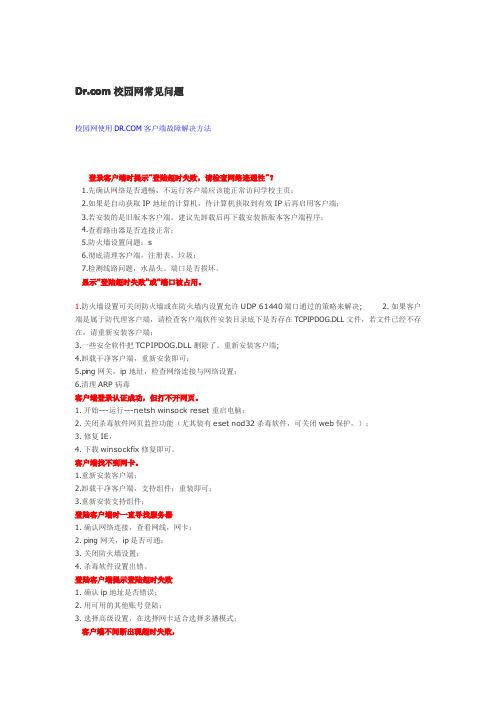
校园网常见问题校园网使用客户端故障解决方法登录客户端时提示“登陆超时失败,请检查网络连通性”?1.先确认网络是否通畅,不运行客户端应该能正常访问学校主页;2.如果是自动获取IP地址的计算机,待计算机获取到有效IP后再启用客户端;3.若安装的是旧版本客户端,建议先卸载后再下载安装新版本客户端程序;4.查看路由器是否连接正常;5.防火墙设置问题;s6.彻底清理客户端,注册表,垃圾;7.检测线路问题,水晶头。
端口是否损坏。
显示“登陆超时失败”或“端口被占用。
1.防火墙设置可关闭防火墙或在防火墙内设置允许UDP61440端口通过的策略来解决;2.如果客户端是属于防代理客户端,请检查客户端软件安装目录底下是否存在TCPIPDOG.DLL文件,若文件已经不存在,请重新安装客户端;3.一些安全软件把TCPIPDOG.DLL删除了。
重新安装客户端;4.卸载干净客户端,重新安装即可;5.ping网关,ip地址,检查网络连接与网络设置;6.清理ARP病毒客户端登录认证成功,但打不开网页。
1.开始---运行---netsh winsock reset重启电脑;2.关闭杀毒软件网页监控功能(尤其装有eset nod32杀毒软件,可关闭web保护,);3.修复IE,4.下载winsockfix修复即可。
客户端找不到网卡。
1.重新安装客户端;2.卸载干净客户端,支持组件;重装即可;3.重新安装支持组件;登陆客户端时一直寻找服务器1.确认网络连接,查看网线,网卡;2.ping网关,ip是否可通;3.关闭防火墙设置;4.杀毒软件设置出错。
登陆客户端提示登陆超时失败1.确认ip地址是否错误;2.用可用的其他账号登陆;3.选择高级设置,在选择网卡适合选择多播模式;客户端不间断出现超时失败,1.排除线路问题,水晶头问题;2.路由器端口问题,可重启路由,若未解决,更换路由;3.路由连接到集线器或许交换机过程中的线路或者端口故障。
常见问题问题一、Windows Vista操作系统安装客户端老是失败?问题二、登录客户端时提示"用户名或密码不对"?问题三、登录客户端时提示"登陆超时失败,请检查网络连通性"?问题四、登录客户端成功,只能上校园网,外网却打不开?问题五、登录客户端时提示端口被占用?问题六、如何解决客户端与Apache的兼容性问题?问题七、登录客户端后打不开建行网站或登录不了163邮箱?问题八、登录客户端可以上网,但经常网络中断需要重新登录?问题一、Windows Vista操作系统安装客户端老是失败?安装时右键点击下载的客户端安装文件,然后选择以管理员方式运行安装问题二、登录客户端时提示"用户名或密码不对"?上网账号是校园卡号,上网密码为校园卡查询密码,多于或少于六位的密码都是无效的若刚刚在校园卡网站上更改了新查询密码,因为存在同步时间差,短时间内新密码在客户端登录时还未生效问题三、登录客户端时提示"登陆超时失败,请检查网络连通性"?1.先确认网络是否通畅,不运行客户端应该能正常访问学校主页2.如果是自动获取IP地址的计算机,待计算机获取到有效IP后再启用客户端3.若安装的是旧版本客户端,建议先卸载后再下载安装新版本客户端程序4.参考问题四的解决办法问题四、登录客户端成功,只能上校园网,外网却打不开?使用客户端上网时必须取消IE中代理服务器的设置(操作方法:打开IE→工具→Internet选项→连接→局域网设置→把"为LAN使用代理服务器"的钩去掉)由于上网账号不允许多人同时使用,若上网账号被他人盗用,请及时登录校园卡网站修改查询密码若仍存在访问不了校外网的问题,可能是跟计算机安装的防病毒软件发生冲突,目前发现卡巴斯基、NOD32、诺顿网络安全特警等都存在一些问题,强烈建议更换其他防病毒软件如McAfee、金山毒霸、趋势科技等(我校主页防病毒专区提供McAfee企业版下载)对于不愿意更换的用户,可尝试按照以下方法进行手工设置:卡巴斯基:右键点击桌面右下角卡巴图标→设置→左侧"网络设置(流量控制)"→端口设置→将端口80前的钩去掉……设置→左侧"邮件反病毒(反垃圾邮件)"→把"扫描POP3/SMTP/IMAP/NNTP流量"及"POP3,SMTP,IMAP流量"去掉……设置→左侧"访火墙(反间谍保护)"→把"启用反广告条"去掉……设置→左侧"隐私控制"→把"启用反钓鱼"去掉NOD32:双击屏幕右下角NOD32图标,弹出设置页→个人防火墙→点击"Web访问保护",将"启用HTTP 检查"前的钩去掉诺顿网络安全特警(Norton internet security):去掉"internet连接安全"的选项瑞星:去掉"注册表实时监控"选项瑞星防火墙详细设置→网站访问规则→保护→去掉"网址过滤"其它:去掉杀毒软件的网页监控功能问题五、登录客户端时提示端口被占用?开始菜单→运行→输入regedit,确定打开注册表→找到\HKEY_LOCAL_MACHINE\SYSTEM\CurrentControlSet\Servi ces\WinSock2\DrcomPacketCap ture,分别双击1001、1002,看它们的值是否乱码,若是乱码请手工改为%SystemRoot%\system32\mswsock.dll,确定后关闭注册表问题六、如何解决客户端与Apache的兼容性问题?请按以下步骤操作:1.卸载客户端2.打开注册表,找到以下两处表项,分别导出保存为apache1.reg和apache2.regHKEY_LOCAL_MACHINE\SYSTEM\ControlSet001\Services\W inSock2\Parameters\HKEY_LOCAL_MACHINE\SYSTEM\CurrentControlSet\Servic es\WinSock2\Parameters\用记事本将上述两个.reg文件内容复制到一个新文件中,命名为Apache.reg3.安装客户端并运行,在弹出是否重起的提示中,选择"取消"4.删除客户端安装目录下的TcpipDog.dll5.打开注册表,参照前面"2."步骤同样方法导出两处注册表项HKEY_LOCAL_MACHINE\SYSTEM\ControlSet001\Services\W inSock2\Parameters\HKEY_LOCAL_MACHINE\SYSTEM\CurrentControlSet\Servic es\WinSock2\Parameters\合成一个文件Drcom.reg6.制作批处理文件,打开记事本,文本内容为:echo正在导入Apache.reg...regedit/s Apache.regecho正在运行Apache...start%ApachePath%\Apache.exeecho正在运行MySQL...start%mysqlPath%\mysqld-opt.exe--defaults-file%mysqlPath%\fecho正在导入Drcom.reg...pauseregedit/s Drcom.reg保存为mystart.bat,以上%%之间的为参数,根据实际情况更改7.将三个文件(Apache.reg、Drcom.reg、mystart.bat)拷贝到同一目录下如C:\apache打开注册表HKEY_LOCAL_MACHINE\SOFTWARE\Microsoft\Windows\Curr entVersion\Run新建字符串值,命名apache,值为C:\apache\mystart.bat问题七、登录客户端后打不开建行网站或登录不了163邮箱?可尝试进行以下设置:Ⅰ、若是固定IP地址的计算机,请手工更改DNS设置:鼠标右键点击桌面"网上邻居"图标→双击网络连接/本地连接→点"属性"按钮→在项目列表中选择"Internet协议(TCP/IP)",点"属性"按钮→首选DNS服务器填写202.96.134.133,备用DNS填写210.39.0.33Ⅱ、若是自动获得IP地址的计算机,请确认是否选择了"自动获得DNS服务器地址":鼠标右键点击桌面"网上邻居"图标→双击网络连接/本地连接→点"属性"按钮→在项目列表中选择"Internet协议(TCP/IP)",点"属性"按钮→选择"自动获得IP地址"和"自动获得DNS服务器地址"问题八、登录客户端可以上网,但经常网络中断需要重新登录?出现这种故障,受ARP病毒攻击的可能性较大,建议安装ARP防火墙校主页"用户服务"和"病毒防治"栏提供工具下载以下补充:各种杀毒软件套装及防火墙可能与dll封装防代理模块tcpipdog.dll直接存在兼容性问题,这会导致不能上网,或者登陆客户端是提示端口占用现将解决方法归纳如下:注意:请按照顺序执行解决问题,当前一种解决方法无效不能解决问题时,再试下一种解决方法根据防火墙软件的不能,有些可能需要使用完整路径,这时需要加入如下文件到防火墙的信任区域:X:\WINDOWS\system32\tcpipdog0.dllX:\WINDOWS\system32\tcpipdogR0.dllX:\WINDOWS\system32\tcpipdog1.dllX:\WINDOWS\system32\tcpipdogR1.dllX:\WINDOWS\system32\tcpipdog2.dllX:\WINDOWS\system32\tcpipdogR2.dll其中X为系统盘;如果防火墙软件支持通配符,可直接加入X:\WINDOWS\system32\tcpipdog*.dll到信任区域;卡巴斯基中设置如下:a)在"设置"的"威胁和排除"页面,选择"信任区域"按钮;b)在弹出的窗口中选中"排除掩码"标签页;c)在弹出的添加窗口记得选中"对象"和"威胁类型";d)在下面列表中的对象中输入"X:\WINDOWS\system32\tcpipdog*.dll";e)威胁类型输入"not-a-virus**Riskware.*"或者直接输入"*";f)组件选中任何任务;其中输入的内容不包含双引号;如下图:设置了这个基本可以解决不能上网和端口占用问题;如不能解决,再试试以下的解决方法有些防火墙的流量监控功能也会导致封装后不能上网,如卡巴斯基套装;这时只要禁止防火墙的流量监控功能即可在卡巴斯基中设置如下:a)在"设置"的"流量监控"页面选择"端口设置"按钮;b)然后在窗口中选择"仅监控选中的端口",然后在下面的列表中取消选中所有端口;然后保存应用设置即可;有些防火墙控制了系统程序svchost.exe和services.exe程序的网络访问,可能会导致不能访问网络,解决方法是将这两个程序加入防火墙的信任区域卡巴斯基中设置如下:a)在"设置"的"威胁和排除"页面,选择"信任区域"按钮;b)在弹出的窗口中选中"信任程序"标签页;然后点击"添加"按钮添加两个程序到信任区域;c)在弹出的添加窗口记得选中"不扫描网络流量";如下图:如果还解决不了问题,将系统程序svchost.exe和services.exe的防火墙规则从规则列表中移除;卡巴斯基中设置如下:a)在"保护"的"防火墙"页面,点击"启用过滤系统"区域的"设置"按钮;b)在弹出窗口选中"程序规则"页面,在列表中取消svchost.exe和services.exe的规则一、登陆客户端显示"登陆超时失败"或"端口被占用1、用户电脑开启了个人防火墙,包括XP操作系统的防火墙,将客户端所用的UDP61440端口屏蔽了,可关闭防火墙或在防火墙内设置允许UDP61440端口通过的策略来解决;2、如果客户端是属于防代理客户端,请检查客户端软件安装目录底下是否存在TCPIPDOG.DLL文件,若文件已经不存在,请重新安装客户端;3、是因为客户端的注册表文件与KV2004的注册表文件冲突,造成端口冲突,需要升级到新版本的客户端,(3.07)以上客户端版本已解决该问题;4、驱逐舰,安全卫士360,卡巴斯基,国外的一些防木马软件等有可能误报我们的客户端为木马或者病毒,把TCPIPDOG.DLL删除解决办法需要重新安装客户端软件没有开防火墙,但每次登陆均显示"登陆超时失败"1、用户电脑与接入服务器无法通讯,现象为无法ping通接入服务器地址,请用户检查网络连接与网络设置;2、内网中了ARP欺骗病毒,也会导致登陆不成功,解决方法:除了清除内网的ARP病毒外,还可以升级到3.39版本客户端(实现登陆成功后自动绑定网关MAC地址),来解决客户端正确输入帐号和密码后,登陆时出现提示code(21),不能正常上网;或者登陆客户端时候"提示客户端需要升级",不能正常上网1、因为(code21)在我方客户端内部代码信息提示为:"防代理功能失效,需要升级客户端软件!",如果存在部分用户恶意破解客户端软件,或者使用破解3.07以下版本的方法来破解现有客户端的话,就会引起该故障;2、其他软件无意中把我们客户端所写的注册表破坏,原理同上,目前我方测试部正在尽可能地收集更多的用户信息,以确认问题的根源;3、在客户端首次安装后,第一次运行或者用户手工修改了网络属性(IP掩码,网关,DNS等)的时候,我方客户端都会提示需要重启电脑;如果用户没有重启电脑,也将有类似的现状出现;4、另外部分用户使用的客户端版本过低(2.97以下等等),有部分运营商做了强制升级方案的,也会报code(21)故障,该故障是正常现象,可以建议用户和运营商联系取得客户端升级安装包重新安装解决;备注:确认用户的客户端版本是否是防代理版本的方法是检查用户的客户端安装目录底下是否有TcpIpDog.dll文件存在建议解决方法:先卸载客户端和卸载网卡驱动或者tcp ip协议,然后重装网卡驱动或者协议,再重新安装客户端即可解决二、登陆免IP客户端快速点击客户端的登陆注销NT4.0用户登陆客户端提示"ishare_user错误"客户端程序调用的NT系统某些dll文件版本不匹配,建议用户升级win2000下后再重新安装客户端使用三、使用客户端客户端登录认证成功,但打不开网页1、检查登陆使用的帐号是否属于防代理策略类型;2、杀毒软件的一项设置禁止了客户端连接网络在杀毒软件是"Norton internet security",其中的一项叫"internet连接安全"的选项勾选就无法使用客户端上网,如果去掉该选项,上网一切正常,瑞星杀毒软件要把注册表实时监控去除;3、需暂时去掉杀毒软件的网页监控功能在浩方平台进入CS的时侯会出现C++DEBUG的提示错误而导致无法进行游戏客户端本身存在的缺陷,已修正有时会出现"登陆超时"或者"帐号密码错误"1、如果客户端是基于RADIUS或PPPOE认证的话,出现这种情况属于正常,因为两种的认证方式在注销时有一定的延时,所以会导致"出现登陆超时"或者"帐号密码错误"2、如果是基于2033/2133认证的话则不会出现这种错误1、很多的网站不能打开,实际能够打开2、会出现使用不到一个小时就自动掉线3、客户端登陆成功后不能自动隐藏1、客户端本身存在的缺陷,需升级最新版客户端解决2、客户端本身存在的缺陷,需升级最新版客户端解决3、如果客户端有登陆重定向设置,是不会自动隐藏的系统信息有"IP地址过多"的提示,然后自动注销旧版本客户端有限制多IP方式的防代理功能,可通过升级最新版客户端解决是因为客户端的注册表文件与KV2004的注册表文件冲突,造成端口冲突五、使用客户端登陆进行MSN视频连接有时可以连接有时又不可以连接同网段的两台电脑一定是经过msn服务器的中转作视频连接不同网段的两台电脑可通过msn服务器中转或点对点方式进行视频连接六、安装卡巴斯基杀毒软件后,登陆成功,但打不开网页登陆成功,但打不开网页卡巴里面有个设置-服务-网络设置-端口设置,里面把一些常用的端口,比如HTTP,SMTP,POP,IMAP等端口选择,去掉这些端口监控后,问题解决。
重庆大学DRCOM客户端使用注意事项

DRCOM客户端使用注意事项新客户端在使用的过程中,可能弹出如下两种错误提示。
第一种为了解决这个问题,请按以下方法操作:对于win7系统:1、开始菜单-控制面板-网络和internet-网络和共享中心-更改适配器设置,打开本地连接,点右键,选择“属性”2、打开“属性”对话框,如下图。
将图中“共享”下面的Internet连接共享的勾去掉,也就是不要选中。
注意:有多个本地连接的,所有的本地连接(包括有线、无线、宽带)都要一一去掉共享。
对于XP系统:1、打开本地连接,点右键,选择“属性”2、打开“属性”对话框,如下图。
将图中“高级”下面的Internet连接共享的勾去掉,也就是不要选中。
注意:有多个本地连接的,所有的本地连接(包括有线、无线、宽带)都要一一去掉共享。
如果以上方法没有解决问题,再按以下步骤操作:该故障可能是因为客户端误判您的计算机安装了代理所致,请用户关闭微软的ICS互联网共享服务,操作方法如下:Win7 用户——打开“控制面板——系统和安全——管理工具——服务”,双击“Internet Connection Sharing (ICS)”,启动类型改为“手动”,服务状态选择“停止”WinXP用户——打开“控制面板——管理工具——服务”,双击“Windows Firewall/Internet Connection Sharing (ICS)”,启动类型改为“手动”,服务状态选择“停止”第二种为了解决这个问题,请按以下方法操作:方法一:1、开始菜单---运行----输入“regedit.exe”,确定,打开注册表(如下图);2、打开后点击“编辑”-“查找”-查找目标填入“NetworkAddress”,点击“查找下一个";3、找到所有右边出现的名称为NetworkAddress选项(有值的),然后双击该项->将数值数据清空->确定最后重启电脑。
方法二:1、搜索auth_log.txt这个文件,或者到你安装的校园网客户端软件文件夹里找,如:C:\Drcom\DrupdateClient\log。
DrCOM客户端常见问题解决方法

客户端常见问题解决方法VISTA下客户端常见问题的解决方式1.在Vista系统的安装:3.45版本以前的客户端安装文件,在Vista系统上面是安装不了的,如果有客户要求要安装包的话需要重新打包,但是如果不用安装包,直接把原来软件安装目录复制到Vista操作系统目录也可以正常使用,具体使用请参考2的说明.2.新旧版本在Vista的使用新版本的3.45以上的客户端,安装完后第一次运行,需要在快捷方式上面点右键,选择以管理员身份运行,如下图1所示,按照提示操作就可以正常使用.图1旧版本的客户端要在客户端登陆的快捷方式上点右键,选择属性,在里面的兼容性里面选中”请以管理员身份运行该程序”,如图2所示,按照提示操作就可以正常使用:图23. 关于VISTA下客户端总是提示端口占用的问题的解决办法: 【打开注册表找到下列键值\HKEY_LOCAL_MACHINE\SYSTEM\CurrentControlSet\Services\WinSock2\DrcomPacketCapture 下的键值1001、1002这样的值是否是有乱码,如有乱码请先删除键值中的乱码部分,然后试看能否登录,否则,可以修改用下面的数值数据替换当前错误的数值数据.%SystemRoot%\system32\mswsock.dll】4.部分笔记本和台式机使用安装虚拟网卡驱动进行防代理的客户端,在运行客户端后系统出现死机现象,基本上这些有问题的电脑网卡芯片都是使用Broadcom公司的芯片:现象描述:拨号上网后,直接拔掉网线后系统死机,鼠标图标有时无任何响应,必须强行关机重新启动系统,恢复正常。
在其他办公环境也有可能会出现类似故障现象。
现象分析:目前部分联想DELL笔记本电脑机型采用了Broadcom厂商网卡芯片型号,其较早版本网卡驱动的bug可能会导致上述故障现象。
解决方案:建议尝试升级上表所列机型对应的更新版本网卡驱动程序;此解决方案只针对有相应网卡驱动引起的此类故障有效!说明:1) 附件1:“Broadcom 440x 10/100 Integrated Controller”XP(32bit)下网卡驱动;:81/data/2007-06-01/27077/%A1%B0Broadcom%20440x%2010&100%20%20Int egrated%20Controller%A1%B1XP%A3%A832bit%A3%A9%CF%C2%CD%F8%BF%A8%C7%FD%B6 %AF.exe2) 附件2:“Broadcom 440x 10/100 Integrated Controller”Vista(32bit)下网卡驱动;3) 附件3:“Broadcom NetLink? Gigabit Ethernet”XP(32bit)下网卡驱动;:81/data/2007-06-01/27077/%A1%B0Broadcom%20NetLink_%20Gigabit%20Eth ernet%A1%B1%20XP%A3%A832bit%A3%A9%CF%C2%CD%F8%BF%A8%C7%FD%B6%AF.exe4) 附件4:“Broadcom NetLink? Gigabit Ethernet”Vista(32bit)下网卡驱动;5) 附件5:网卡具体升级方法参考示例(Broadcom 4401 XP)。
DRCOM使用指南

drcom-client使用指南1.前言:是城市热点公司开发的宽带计费系统,在全国高校,企业,政府机关广泛使用,但是遗憾的是这么大的企业居然没有开发Linux下的客户端,虽然可以在web浏览器下完成登陆验证注销等工作,但是很多学校和ISP取消了这样的功能,而取而代之是windows下专用的客户端。
由于没有客户端,所以Linux上网成了问题,通常的解决方案是利用代理服务器接入,利用wine模拟运行drcom的官方客户端,但是这样做并不是完美的解决方案,例如使用代理服务器对于端口有限制,并且某些软件并不提供设置代理的功能,而利用wine模拟运行在 2.95版本不能成功,至少我还没有看到有成功的案例,在本人学校没有,在网上也没有看到有例子。
为了解决此问题,有爱好者对的联网原理进行分析,开发了 的客户端,我记得最早是在2004年就有相关的文章来分析了,具体情况可以Google一下,在这里再次要感谢这些先驱们。
本人的学校从去年开始才正式的运行进行校园网络的控制和管理,我也是到了今年才开始关注这个,我想做一个Linux 的客户端,上网查到了drcom-client。
drcom-client现在是sourceforge上的一个项目,以GPL协议发布,它包括window平台下的版本drcom-client-win32和Linux下的版本drcomsuite,它的主页地址是:/projects/drcom-client。
本文主要介绍Linux下的版本drcomsuite在Linux几个主流发行版的使用,它的主要作者是wpyh,drcomsuite到现在已经比较成熟了,可以应用于2.4.x内核和2.6.x内核。
但是wpyh的第一语言不是汉语,所有的文档是以英文发布的;另外使用文档也不完善,这样对于开发者或者熟悉linux的人也许不成问题,但是对于使用Linux的普通用户和Linux的新手们就有些困难了。
还有就是这个客户端是在北京海淀区的宽带接入应用环境开发的,它的测试区在北京海淀宽带联盟论坛,这是一个内部网站,仅面向海淀宽带的用户,而且关闭了注册,我现在得到的消息是借助google搜索提供的零星的片段(要登陆论坛才可以查看全文内容),所以我现在连wpyh其人也不是很了解。
关于DRCOM计费客户端登录问题的解决办法

关于DRCOM计费客户端登录问题的解决办法一、安装新客户端1.将原来的DRCOM上网客户端完全卸载(包括手工删除安装目录);2.卸载完后,打开http://61.161.67.18,下载最新客户端并且安装;3.安装完成后,根据提示重启计算机。
二、Windows XP安装新客户端后登录不起的解决办法:1.打开“开始菜单->设置->控制面板->网络连接”,如图1所示:图12.点击菜单“高级->高级设置”,如图2所示:图23.在“高级设置”界面中,将当前使用的连接放在最前面(如图3所示)。
比如,我们一般的计算机都是用的“本地连接”,那么就将“本地连接”放在最前面;如果是用无线上网就将“无线网络连接”放在最前面,以此类推。
图34.设置完成后,点击确定。
5.上面设置好后,卸栽客户端并重新下载安装一次,然后重启就可以登录上网。
三、Windows7用户设置1.按WindowsXP的设置进行操作;2.将网络连接中的“Bluetooth网络连接”禁用,然后再登录客户端上网,只要上网成功了,就可以将“Bluetooth网络连接”再启用;四、其他问题解决办法1.对于登录后弹出窗口问题,因为是计费公司开发的,目前我们正在与公司接洽解决。
2.登录成功后,在上网过程中每隔1分钟就掉线,此问题是因为用户修改了网卡的MAC地址造成的,只要将所有网卡的MAC地址改回原来的就可以解决;3.诺顿杀毒软件瑞星防火墙导致会将新客户端当作病毒杀掉;解决办法,目前只有先卸载诺顿杀毒软件;先安装好客户端并且登陆后在安装杀毒软件!4.如果用户使用路由器功能上网,也会造成上网过程中断网或者登录不上;对于其他问题,我们将继续关注,并找解决办法。
由此引起的不便,请各位用户谅解。
DrCOM客户端常见问题解决方法共5页文档
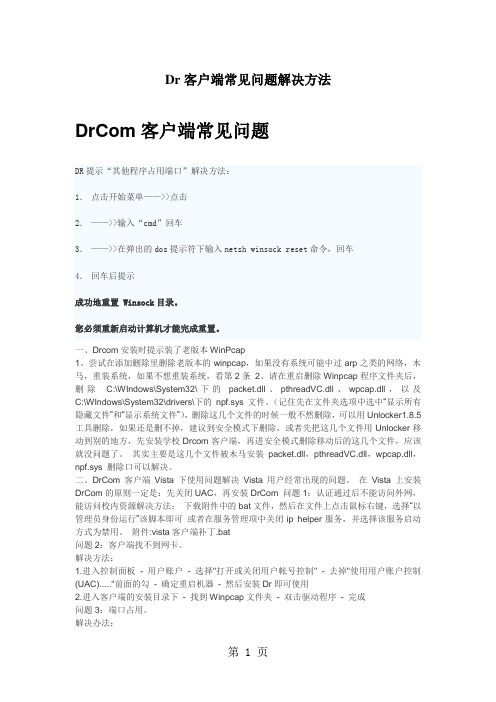
Dr客户端常见问题解决方法DrCom客户端常见问题DR提示“其他程序占用端口”解决方法:1.点击开始菜单——>>点击2.——>>输入“cmd”回车3.——>>在弹出的dos提示符下输入netsh winsock reset命令,回车4.回车后提示成功地重置 Winsock目录。
您必须重新启动计算机才能完成重置。
一、Drcom安装时提示装了老版本WinPcap1、尝试在添加删除里删除老版本的winpcap,如果没有系统可能中过arp之类的网络,木马,重装系统,如果不想重装系统,看第2条2、请在重启删除Winpcap程序文件夹后,删除C:\WIndows\System32\下的packet.dll、pthreadVC.dll、wpcap.dll,以及C:\WIndows\System32\drivers\下的npf.sys文件。
(记住先在文件夹选项中选中“显示所有隐藏文件”和“显示系统文件”),删除这几个文件的时候一般不然删除,可以用Unlocker1.8.5工具删除,如果还是删不掉,建议到安全模式下删除,或者先把这几个文件用Unlocker移动到别的地方,先安装学校Drcom客户端,再进安全模式删除移动后的这几个文件,应该就没问题了。
其实主要是这几个文件被木马安装packet.dll,pthreadVC.dll,wpcap.dll,npf.sys 删除口可以解决。
二、DrCom客户端Vista下使用问题解决Vista用户经常出现的问题。
在Vista上安装DrCom的原则一定是:先关闭UAC,再安装DrCom 问题1:认证通过后不能访问外网,能访问校内资源解决方法:下载附件中的bat文件,然后在文件上点击鼠标右键,选择“以管理员身份运行”该脚本即可或者在服务管理项中关闭ip helper服务,并选择该服务启动方式为禁用。
附件:vista客户端补丁.bat问题2:客户端找不到网卡。
DrCOM常见问题及解决办法
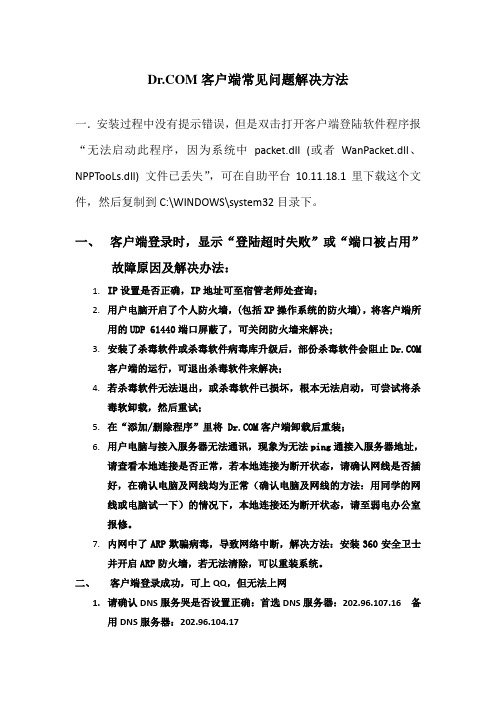
客户端常见问题解决方法一.安装过程中没有提示错误,但是双击打开客户端登陆软件程序报“无法启动此程序,因为系统中packet.dll (或者WanPacket.dll、NPPTooLs.dll) 文件已丢失”,可在自助平台10.11.18.1里下载这个文件,然后复制到C:\WINDOWS\system32目录下。
一、客户端登录时,显示“登陆超时失败”或“端口被占用”故障原因及解决办法:1.IP设置是否正确,IP地址可至宿管老师处查询;2.用户电脑开启了个人防火墙,(包括XP操作系统的防火墙),将客户端所用的UDP 61440端口屏蔽了,可关闭防火墙来解决;3.安装了杀毒软件或杀毒软件病毒库升级后,部份杀毒软件会阻止客户端的运行,可退出杀毒软件来解决;4.若杀毒软件无法退出,或杀毒软件已损坏,根本无法启动,可尝试将杀毒软卸载,然后重试;5.在“添加/删除程序”里将 客户端卸载后重装;6.用户电脑与接入服务器无法通讯,现象为无法ping通接入服务器地址,请查看本地连接是否正常,若本地连接为断开状态,请确认网线是否插好,在确认电脑及网线均为正常(确认电脑及网线的方法:用同学的网线或电脑试一下)的情况下,本地连接还为断开状态,请至弱电办公室报修。
7.内网中了ARP欺骗病毒,导致网络中断,解决方法:安装360安全卫士并开启ARP防火墙,若无法清除,可以重装系统。
二、客户端登录成功,可上QQ,但无法上网1.请确认DNS服务哭是否设置正确:首选DNS服务器:202.96.107.16 备用DNS服务器:202.96.104.17VISTA下客户端常见问题的解决方式部份VISTA系统,客户端安装完后无法运行。
这时需要在快捷方式上面点右键,选择以管理员身份运行,如下图1所示,按照提示操作就可以正常使用.图1。
- 1、下载文档前请自行甄别文档内容的完整性,平台不提供额外的编辑、内容补充、找答案等附加服务。
- 2、"仅部分预览"的文档,不可在线预览部分如存在完整性等问题,可反馈申请退款(可完整预览的文档不适用该条件!)。
- 3、如文档侵犯您的权益,请联系客服反馈,我们会尽快为您处理(人工客服工作时间:9:00-18:30)。
客户端常见问题解决方法输入操作故障描述故障原因登陆客户端显示“登陆超时失败”或“端口被占用”1用户电脑开启了个人防火墙,包括XP操作系统的防火墙,将客户端所用的UDP 61440端口屏蔽了,可关闭防火墙或在防火墙内设置允许UDP 61440端口通过的策略来解决;2 如果客户端是属于防代理客户端,请检查客户端软件安装目录底下是否存在TCPIPDOG.DLL文件,若文件已经不存在,请重新安装客户端;3是因为客户端的注册表文件与KV2004的注册表文件冲突,造成端口冲突,需要升级到新版本的客户端,(3.07)以上客户端版本已解决该问题;4驱逐舰,安全卫士360,卡巴斯基,国外的一些防木马软件等有可能误报我们的客户端为木马或者病毒,把TCPIPDOG.DLL删除;解决办法需要重新安装客户端软件;没有开防火墙,但每次登陆均显示“登陆超时失败”1 用户电脑与接入服务器无法通讯,现象为无法ping通接入服务器地址,请用户检查网络连接与网络设置。
2 内网中了ARP欺骗病毒,也会导致登陆不成功,解决方法:除了清除内网的ARP病毒外,还可以升级到 3.39版本客户端(实现登陆成功后自动绑定网关MAC地址),来解决;客户端正确输入帐号和密码后,登陆时出现提示code(21),不能正常上网;或者登陆客户端时候“提示客户端需要升级”,不能正常上网1、因为(code21)在我方客户端内部代码信息提示为: ”防代理功能失效,需要升级客户端软件!”, 如果存在部分用户恶意破解客户端软件,或者使用破解3.07以下版本的方法来破解现有客户端的话,就会引起该故障;2、其他软件无意中把我们客户端所写的注册表破坏,原理同上,目前我方测试部正在尽可能地收集更多的用户信息,以确认问题的根源;3、在客户端首次安装后,第一次运行或者用户手工修改了网络属性(IP 掩码,网关,DNS等) 的时候,我方客户端都会提示需要重启电脑;如果用户没有重启电脑,也将有类似的现状出现;4、另外部分用户使用的客户端版本过低(2.97以下等等),有部分运营商做了强制升级方案的,也会报code(21)故障,该故障是正常现象,可以建议用户和运营商联系取得客户端升级安装包重新安装解决;备注:确认用户的客户端版本是否是防代理版本的方法是检查用户的客户端安装目录底下是否有TcpIpDog.dll文件存在。
建议解决方法:先卸载客户端和卸载网卡驱动或者tcp ip协议,然后重装网卡驱动或者协议,再重新安装客户端即可解决;登陆免IP客户端快速点击客户端的登陆注销NT4.0用户登陆客户端提示“ishare_user错误”客户端程序调用的NT系统某些dll文件版本不匹配,建议用户升级win2000下后再重新安装客户端使用。
使用客户端客户端登录认证成功,但打不开网页1 检查登陆使用的帐号是否属于防代理策略类型,;2 杀毒软件的一项设置禁止了客户端连接网络。
在杀毒软件是“Norton internetsecurity”,其中的一项叫“internet连接安全”的选项勾选就无法使用客户端上网,如果去掉该选项,上网一切正常,瑞星杀毒软件要把注册表实时监控去除;3需暂时去掉杀毒软件的网页监控功能;在浩方平台进入CS的时侯会出现C++DEBUG的提示错误而导致无法进行游戏客户端本身存在的缺陷,已修正有时会出现”登陆超时”或者”帐号密码错误”如果客户端是基于RADIUS或PPPOE认证的话,出现这种情况属于正常,因为两种的认证方式在注销时有一定的延时,所以会导致”出现登陆超时”或者”帐号密码错误”如果是基于2033/2133认证的话则不会出现这种错误.1.很多的网站不能打开,实际能够打开.2.会出现使用不到一个小时就自动掉线3.客户端登陆成功后不能自动隐藏1.客户端本身存在的缺陷,需升级最新版客户端解决。
2.客户端本身存在的缺陷,需升级最新版客户端解决。
3.如果客户端有登陆重定向设置,是不会自动隐藏的. 系统信息有“IP地址过多”的提示,然后自动注销旧版本客户端有限制多IP方式的防代理功能,可通过升级最新版客户端解决。
使用客户端登陆上网进行KV2004的升级马上提示端口被占用,不能登陆上网.是因为客户端的注册表文件与KV2004的注册表文件冲突,造成端口冲突.使用客户端登陆进行MSN视频连接有时可以连接有时又不可以连接同网段的两台电脑一定是经过msn服务器的中转作视频连接。
不同网段的两台电脑可通过msn服务器中转或点对点方式进行视频连接安装卡巴斯基杀毒软件后,登陆成功,但打不开网页登陆成功,但打不开网页卡巴里面有个设置-服务-网络设置-端口设置, 里面把一些常用的端口,比如HTTP,SMTP,POP,IMAP等端口选择,去掉这些端口监控后,问题解决在windows98上使用 客户端登录上网一点击登录即提示非法操作。
原因是联系运营商升级最新版2.98以上版本客户端。
VISTA下客户端常见问题的解决方式1.在Vista系统的安装:3.45版本以前的客户端安装文件,在Vista系统上面是安装不了的,如果有客户要求要安装包的话需要重新打包,但是如果不用安装包,直接把原来软件安装目录复制到Vista操作系统目录也可以正常使用,具体使用请参考2的说明.2.新旧版本在Vista的使用新版本的3.45以上的客户端,安装完后第一次运行,需要在快捷方式上面点右键,选择以管理员身份运行,如下图1所示,按照提示操作就可以正常使用.图1旧版本的客户端要在客户端登陆的快捷方式上点右键,选择属性,在里面的兼容性里面选中”请以管理员身份运行该程序”,如图2所示,按照提示操作就可以正常使用:图23. 关于V ASTA下客户端总是提示端口占用的问题的解决办法: 【打开注册表找到下列键值\HKEY_LOCAL_MACHINE\SYSTEM\CurrentControlSet\Services\WinSock2\DrcomPacketCapture 下的键值1001、1002这样的值是否是有乱码,如有乱码请先删除键值中的乱码部分,然后试看能否登录,否则,可以修改用下面的数值数据替换当前错误的数值数据.%SystemRoot%\system32\mswsock.dll】4.部分笔记本和台式机使用安装虚拟网卡驱动进行防代理的客户端,在运行客户端后系统出现死机现象,基本上这些有问题的电脑网卡芯片都是使用Broadcom公司的芯片:现象描述:拨号上网后,直接拔掉网线后系统死机,鼠标图标有时无任何响应,必须强行关机重新启动系统,恢复正常。
在其他办公环境也有可能会出现类似故障现象。
现象分析:目前部分联想DELL笔记本电脑机型采用了Broadcom厂商网卡芯片型号,其较早版本网卡驱动的bug可能会导致上述故障现象。
解决方案:建议尝试升级上表所列机型对应的更新版本网卡驱动程序;此解决方案只针对有相应网卡驱动引起的此类故障有效!说明:1) 附件1:“Broadcom 440x 10/100 Integrated Controller”XP(32bit)下网卡驱动;:81/data/2007-06-01/27077/%A1%B0Broadcom%20440x%2010&100%20%20Int egrated%20Controller%A1%B1XP%A3%A832bit%A3%A9%CF%C2%CD%F8%BF%A8%C7%FD%B6 %AF.exe2) 附件2:“Broadcom 440x 10/100 Integrated Controller”Vista(32bit)下网卡驱动;3) 附件3:“Broadcom NetLink? Gigabit Ethernet”XP(32bit)下网卡驱动;:81/data/2007-06-01/27077/%A1%B0Broadcom%20NetLink_%20Gigabit%20Eth ernet%A1%B1%20XP%A3%A832bit%A3%A9%CF%C2%CD%F8%BF%A8%C7%FD%B6%AF.exe4) 附件4:“Broadcom NetLink? Gigabit Ethernet”Vista(32bit)下网卡驱动;5) 附件5:网卡具体升级方法参考示例(Broadcom 4401 XP)。
:81/data/2007-06-01/27077/%CD%F8%BF%A8%C7%FD%B6%AF%B0%B2%D 7%B0%B7%BD%B7%A8%CA%BE%C0%FD(Broadcom%204401%20XP).exe附加文档1:“Broadcom 440x 10&100 Integrated Controller”XP(32bit)下网卡驱动.exe附加文档2:“Broadcom 440x 10&100 Integrated Controller”Vista(32bit)下网卡驱动.exe附加文档3:“Broadcom NetLink_ Gigabit Ethernet”XP(32bit)下网卡驱动.exe附加文档4:“Broadcom NetLink_ Gigabit Ethernet”Vista(32bit)下网卡驱动.exe附加文档5:网卡驱动安装方法示例(Broadcom 4401 XP).exe另外也可以通过升级IE浏览器到7.0版本和用其他浏览器(推荐用Firefox)来观察故障现象是否有减少.根据我们研发工程师分析此问题是由于Broadcom网卡驱动程序本身存在bug导致,我们暂时没有办法解决。
我们会继续寻找解放方法的。
目前我们只能暂时提供从网上搜集的解决方法,但不一定能解决问题,最终的解决办法还有待进一步核实和验证;防火墙与封装tcpipdog.dll兼容性解决方法各种杀毒软件套装及防火墙可能与dll封装防代理模块tcpipdog.dll直接存在兼容性问题,这会导致不能上网,或者登陆客户端是提示端口占用。
现将解决方法归纳如下:注意:请按照顺序执行解决问题,当前一种解决方法无效不能解决问题时,再试下一种解决方法。
1.将tcpipdog.dll模块加入防火墙软件的信任区域;根据防火墙软件的不同,有些可能需要使用完整路径,这时需要加入如下文件到防火墙的信任区域:X:\WINDOWS\system32\tcpipdog0.dllX:\WINDOWS\system32\tcpipdogR0.dllX:\WINDOWS\system32\tcpipdog1.dllX:\WINDOWS\system32\tcpipdogR1.dllX:\WINDOWS\system32\tcpipdog2.dllX:\WINDOWS\system32\tcpipdogR2.dll其中X为系统盘;如果防火墙软件支持通配符,可直接加入X:\WINDOWS\system32\tcpipdog*.dll到信任区域;卡巴斯基中设置如下:a)在“设置”的“威胁和排除”页面,选择“信任区域”按钮;b)在弹出的窗口中选中“排除掩码”标签页;c)在弹出的添加窗口记得选中“对象”和“威胁类型”;d)在下面列表中的对象中输入“X:\WINDOWS\system32\tcpipdog*.dll”;e)威胁类型输入“not-a-virus* *Riskware.*”或者直接输入“*”;f)组件选中任何任务;其中输入的内容不包含双引号;如下图:设置了这个基本可以解决不能上网和端口占用问题;如不能解决,再试试以下的解决方法。
